
OpenHarmony默认30秒熄屏太麻烦?触觉智能鸿蒙开发板教你轻松取消
开发板在默认情况下,OpenHarmony系统开机后 30 秒会自动息屏,自动息屏会让不少用户感到麻烦,触觉智能教大家两招轻松取消自动息屏。使用触觉智能Purple Pi OH鸿蒙开发板演示,搭载了瑞芯微RK3566四核处理器,Laval鸿蒙社区推荐开发板,已适配全新OpenHarmony5.0 Release系统,SDK源码全开放!SDK源码中修改 修改以下文件参数: base/powermg
·
开发板在默认情况下,OpenHarmony系统开机后 30 秒会自动息屏,自动息屏会让不少用户感到麻烦,触觉智能教大家两招轻松取消自动息屏。使用触觉智能Purple Pi OH鸿蒙开发板演示,搭载了瑞芯微RK3566四核处理器,Laval鸿蒙社区推荐开发板,已适配全新OpenHarmony5.0 Release系统,SDK源码全开放!SDK源码中修改
修改以下文件参数:
base/powermgr/power_manager/services/native/profile/power_mode_config.xml
参数解析:
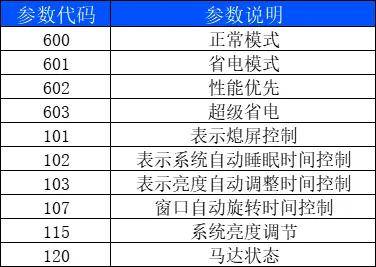
将<proxy id="600"> 的第一行的value值修改为-1,然后重新编译即可取消30秒自动息屏,若不想通过编译修改请继续往下看。
HDC文件推送方式修改主板连接上电脑后,进入HDC,执行以下命令:
#将系统改为可读可写
C:\Users\industio>hdc shell mount -o remount,rw /
#将power_mode_config.xml,文件传至本地进行修改
C:\Users\industio>hdc file recv /system/etc/power_config/power_mode_config.xml "本地路径"
#修改后将内容推送回开发板
C:\Users\industio>hdc file send "本地路径" /system/etc/power_config/
#重启开发板
C:\Users\industio>hdc shell reboot
实际操作如下图所示:
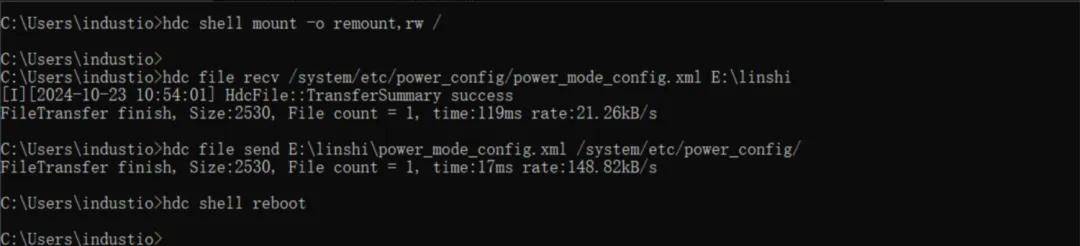
系统会读取和解析power_mode_config.xml文件,让默认的正常模式不再息屏,通过HDC推送文件到开发板中这种方式,即使开关机重启,效果都是持续的。
更多推荐
 已为社区贡献35条内容
已为社区贡献35条内容






所有评论(0)